Надо ли удалять windows old. Папка Windows old: что это, благо или проклятие
Многие пользователи, которые только что выполнили переустановку Windows, обнаруживают на диске "C" каталог с названием Windows.old. Все бы ничего, вот только объем этой папки может составлять 10 или даже 20 ГГб. Поэтому многие пользователи пытаются удалить Windows.old. Нужно ли это делать и для чего вообще этот каталог был создан?
Windows.old - что это за папка?
Данная папка совсем не является системным разделом диска. Она возникает только после переустановки системы. Причем именно в том случае, когда не производится форматирование диска "C" при установке операционной системы. В ней содержатся файлы от старой операционной системы. В частности, там обязательно разместятся файлы каталогов Documents and settings, Windows и Program files.
Нужен ли каталог Windows.old ?
Стоит отметить, что важность этой папки переоценить сложно. Благодаря ей пользователям удается сохранять документы и файлы в том случае, если происходит какой-то сбой операционной системы. Ведь обычно после сбоя приходится переустанавливать Windows. А для этого иногда нужно форматировать системный диск. Так вот, если этого не делать, то все файлы, которые ранее были в каталоге Windows (включая важные документы из раздела Documents and settings), будут теперь в новой папке Windows.old. Удалить ли ее, можно не задумываться, так как после 4 недель система сама уберет ее. Хотя в некоторых случаях может и оставить.

На практике бывает по-разному, и папка не удаляется даже спустя годы. Поэтому на вопрос - удалять ли Windows.old - нельзя дать однозначный ответ. Все зависит от того, есть ли там важные файлы или нет. Если же вы хотите сами удалить Windows.old, то сначала убедитесь, что там нет никаких важных для вас документов от предыдущей операционной системы. Убедились? Тогда смело избавляйтесь от этого каталога.
Как убрать Windows.old на ОС Windows 7
Если вы все-таки решились это сделать, то мы представим вам несколько способов.
Первый - удаление Windows.old на ОС Windows 7. Сделать это легко:
- заходите на диск;
- выделяете каталог с предыдущей операционной системой;
- зажимаете кнопку shift и жмете delete;
- подтверждаете удаление.
Вот и все, больше этой папки на вашем компьютере нет, а 10 Гб освободилось для других программ.
![]()
Однако часто таким образом папка Windows.old не удаляется. Требуется специальная программа для этой цели, и она уже "вшита" в функционал Windows 7:
- Жмем на кнопку "Пуск" внизу слева и пишем в поиске "Очистка диска". Не обязательно писать полностью. Можно просто начать, и система сама предложит подходящую по названию программу.
- Запускаете эту программу и ждете. Менеджеру потребуется кое-какое время для оценки доступного для очистки объема.
- Затем программа покажет, какой объем можно освободить в системе, а также предложит удалить файлы. Справа будет показан их размер. Обратите внимание, там будет пункт "Предыдущие установки Windows". И он может занимать около 10-11 Гб. Именно файлы предыдущей ОС будут занимать большего всего места.
- Отмечаете данный пункт галочкой и жмете на "Очистить системные файлы". Если сомневаетесь, то нажимайте "Просмотр файлов". Там вы увидите, что конкретно удаляется. И если вдруг увидите в Documents and settings что-то типа "Диплом.rar", то сперва подумайте: а нужно ли его удалять.
- Окно сразу пропадет, начнется подготовка к удалению файлов. Здесь еще можно успеть отменить удаление, нажав "Отменить".
- После подготовки система еще раз спросит, уверены ли вы в своем решении. Жмите "Удалить", и удаление начнется тут же.
Учитывая большой объем папки и множество разных файлов и папок в Windows.old, логично предположить, что процесс может занять несколько минут.
Как убрать Windows.old в ОС Windows 8

Удалить Windows.old на "восьмерке" можно точно так же, как и на "семерке". Единственное возможное отличие заключается в том, что нужно заходить в "Менеджер очистки диска". Просто в этой ОС данный инструмент называется по-другому:
- Чтобы открыть названную программу, нужно нажать комбинацию: Win+R .
- Когда откроется окно, введите в него команду cleanmng (сокращение от Clean manager ).
- И повторяйте те же операции: отметьте галочкой "Предыдущая операционная система" и нажмите на кнопку "Очистить".
- Подтвердите свой выбор и дожидайтесь, когда система сотрет каталог Windows.old. Спустя 1-2 минуты папка будет удалена.
Теперь на системном месте освободилось лишние 10-11 Гб памяти.
Удаление папки командой

Несмотря на то что звучит способ страшно, на самом деле он наиболее простой и удобный, по сравнению с другими. Также его используют в том случае, если по какой-то причине не удаляется папка со старой ОС либо удаляется не до конца:
- Итак, нажимаем на "Пуск", пишем в поиске cmd , и перед нами будет программа cmd .
- Жмем на нее правой кнопкой мышки и далее выбираем "Запуск от имени администратора".
- Здесь нам необходимо ввести следующую команду: rd /s /q c:\windows.old
Обратите внимание, что в команде указан диск C как системный. Если у вас используется другой системный диск и там же находится каталог со старой ОС, тогда в команде нужно указать соответствующий диск.
Если вы вообще не знаете букву системного диска, то вместо нее можно использовать строку %systemdrive% . Ну а другая часть команды остается такой же. Этот способ гарантированно удаляет все файлы из каталога со старой операционной системой и сам каталог тоже.
Заключение
Теперь вы знаете, что это за папка, Windows.old. Она будет иметь важность для вас только в том случае, если вы установили новую ОС поверх старой и при этом не форматировали системный диск. Кстати, именно так поступают новички, которые впервые устанавливают ОС.
Там вполне могут оказаться важные документы для вас, которые вы уже и не надеялись восстановить, поэтому обязательно проверьте каталог на наличие важных для вас файлов, фотографий и т. д. И только если убедитесь, что он содержит старые системные файлы, то смело его удаляйте. Любой из приведенных выше способов поможет вам справиться с этой задачей. По-хорошему, очищать эту папку нужно сразу после переустановки системы, ведь на самом деле она не нужна, да еще и занимает много памяти, которая может пригодиться для установки новых программ.
После установки новой версии Windows на системном диске можно обнаружить папку Windows.old. Порой она занимает десятки-сотни Гб, при этом полезной нагрузки от нее — никакой. В этой папке сохраняются файлы и настройки предыдущей версии Windows, в т.ч. файлы из папок Documents and Settings и Program Files. Удалять папку Windows.old не только можно, но и нужно. Однако обычным способом сделать это не получится. Мы расскажем о вариантах решения проблемы.
Подготовка к удалению
Не забудьте скопировать нужные файлы из папки Windows.old, например, документы. Находится она, как правило, в корневом каталоге диска C. И только после того, как в ней ничего ценного не останется, можно приступать к удалению.
Удаление через «Очистку диска»
Это самый простой и действенный способ избавиться от ненужной папки. Откройте меню «Пуск» и выберите «Компьютер».

Правой кнопкой мыши щелкните на диске С и выберите «Свойства». Во вкладке «Общие» щелкните на «Очистка диска». Подождите окончания программного анализа.

Отметьте галочкой пункт «Предыдущие установки Windows». Кликните «Ок» и дождитесь выполнения операции.
![]()
Полезно: Если Windows.old появилась после обновления Windows 8 до новой версии, она будет автоматически удалена через 28 дней.
Удаление через командную строку
Вам понадобятся права администратора. Если их нет по умолчанию, войдите в систему как админ. Нажмите комбинацию Win+R, введите cmd нажмите «Ок».

В черном окне cmd введите «Rd /s /q C:\Windows.old » и нажмите «Enter». Или скопируйте команду и нажмите в cmd правую кнопку мыши – команда сразу там появится. После удаления каталога закройте командную строку.

Удаление с помощью программы Unlocker
Эта маленькая бесплатная программа позволит удалить любые файлы и папки, которые по тем или иным причинам нельзя удалить обычным путем. Справится она и с Windows.old, если первые два способы не сработали. Скачать программу можно

Откройте скачанный файл, выберите версию для вашей системы (32 или 64 бита) и запустите Unlocker.exe . Это портативная версия программы, не требующая установки ни диск. Просто откройте программу, выберите папку Windows.old и нажмите «Ок». Укажите команду «Delete» и нажмите «Ок». Спустя некоторое время появится сообщение об успехе операции.

Полезно: Как узнать разрядность своей системы? Откройте «Пуск», кликните правой клавишей мышки на «Компьютер» и выберите «Свойства». В разделе «Система» вы увидите тип разрядности компьютера.
Удаление через установочный или восстанавливающий диск
Этот способ должен помочь, если из-под работающей ОС по каким-то причинам удаление Windows.old заблокировано. Вставьте установочный диск Windows или диск для восстановления системы и перезагрузите компьютер. Когда появится окно с выбором языка, нажмите Shift+F10 для вызова командной строки. Введите «Rd /s /q C:\Windows.old» и нажмите «Enter».

Из-под среды Windows PE диск C может поменять название, к примеру, на D. Поэтому не удивляйтесь, если команда не обнаружит папку сразу. Просто замените C на D и повторите операцию.

В дальнейшем используйте форматирование диска перед установкой новой Windows, во избежание появления огромных папок.old и трудностей, связанных с их удалением. Кстати, если вы неоднократно переустанавливали Windows без форматирования, таких папок может быть несколько, с названиями Windows.old.000, Windows.old.001 и т.п. Удаляйте их, как и обычную.old, не забывая сохранить нужные файлы.
Windows.old автоматически генерируется всякий раз, когда вы выполняете установку Windows 7 без форматирования диска или удаления старой операционной системы Windows.
Система создает папку Windows.old в корне раздела Windows где и хранит предыдущую операционную систему и данные.
В случае, если вы пытаетесь выполнить обновление с Vista на 7, и это не удается, вы всегда можете спокойно вернуться к Windows Виста. Единственная проблема в том, что каждый раз, когда вы устанавливаете копию ОС без удаления старой системы, старая система Виндовс копируется в Windows.old.
Так что если не удалось установить Windows 7, подряд 2 или 3 раза, то папка Windows.old может стать очень большого размера! Кроме того, эта папка не удаляется автоматически, как так что вы должны избавиться от нее самостоятельно.
Итак, как удалить Windows.old в Windows?
Инструкции Для Windows 7
Если вы используете Windows 7 и хотите удалить папку Windows.old , откройте программу очистки диска через меню “Пуск” и когда появится всплывающее окно, выберите диск, который имеет старые файлы и нажмите кнопку ОК.
Система выполнит проверку и появится другое окно с выбором. Теперь нажимаем на кнопку Очистить системные файлы .
Теперь снова выберите диск, который имеет старые файлы. Система будет выполнять второе сканирование файлов, которые должны быть очищены.
Наконец, появится диалоговое окно с набором флажков. Прокрутите вниз, пока не найдете один с меткой старые версии Windows и нажмите кнопку ОК .
Это то что поможет избавиться от папки windows.old навсегда! Если у вас возникли проблемы, чтобы избавиться от них, напишите комментарий здесь и я постараюсь помочь. Наслаждайтесь!
Как удалить Windows.old (старый windows) через командную строку
1. Откройте командную строку от имени администратора.
2. В командной строке, скопируйте и вставьте следующую команду и нажмите клавишу ввод. (см. скриншот ниже)
RD/S/Q%SystemDrive%\Windows.old

3. Закройте командную строку.
Удалить “Windows.old” в командной строке при загрузке
Примечание: Это самый надежный вариант, если первый и второй вариант не смог удалить папку C:\Windows.old .
Нажмите Windows + R
, введите значение diskmgmt.ms
c
и нажмите Enter. Запишите название
и общий размер
вашего диска.
- С помощью установочной USB или DVD-диска или диска восстановления системы, загрузитесь в командную строку при загрузке.
Проверьте букву диска системы Windows при загрузке
Примечание: Для Windows 8 буква диска может быть не всегда с: так что будьте уверены, что вы проверили букву диска перед выполнением.
А) в командной строке введите команду diskpart
и нажмите Enter. (см. скриншот ниже)
Б) в командной строке введите listvolume
и нажмите клавишу ввод.
В) из перечисленных томов, найдите и проверьте букву диска вашей Windows.
Г) в командной строке введите exit
и нажмите Enter.

4. Чтобы удалить “Windows.old”
А) в командной строке введите указанную ниже команду и нажмите клавишу ввод. (см. скриншот ниже)
Примечание: Не забудьте заменить D на букву диска с вашей Windows, как показано в шаге 3 .
“RD /S /Q “D:\Windows.old”
Б) закройте окно командной строки.
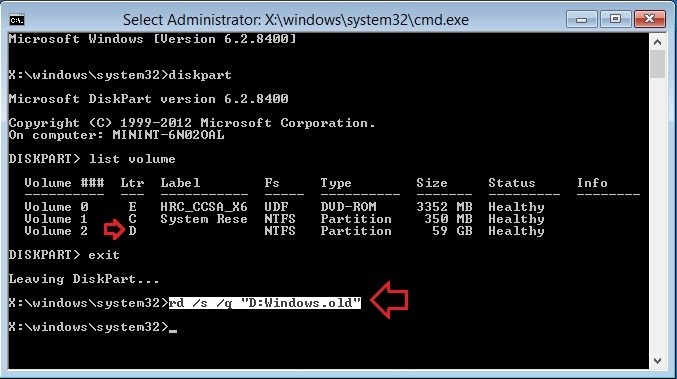
5.
Нажмите кнопку далее
, чтобы перезагрузить компьютер и продолжить. (см. скриншот ниже)
6.
Убедитесь, что папка Windows
.
old
была удалена.
Когда удалять папку Windows.old из вашей системы?
Пользователи могут удалить папку Windows.old по своему усмотрению после установки Windows. Если вы не сталкиваетесь с серьезной нехваткой места на диске C вашего компьютера, рекомендуется сохранить эту папку на несколько недель. Таким образом, вы можете убедиться, что у недавно установленной Windows есть все необходимые файлы и настройки. Любые отсутствующие файлы можно получить из папки Windows.old. После того, как все файлы и настройки находятся на месте, удалите эту папку.
Не редко пользователи обнаруживают на системном диске своего компьютера новые папки, которых там раньше не было. Одной из таких папок является папка «Windows.old». Внутри этой папки обычно находятся три под папки: Windows, Documents and Settings и Program Files.
Если вы также обнаружили папку Windows.old на своем компьютере, то этот материал должен вам помочь. Здесь вы узнаете, что это за папка, зачем она нужна и можно ли ее удалить.
Что это за папка
Столкнувшись с папкой Windows.old пользователи в первую очередь задаются вопросом, что это за папка. На самом деле все очень просто.
Папка Windows.old появляется после обновления операционной системы Windows до более новой версии. Например, такая папка появится если вы обновите Windows 7 до Windows 10. При полной переустановке Windows папка Windows old не появляется.
Дело в том, что при обновлении на системный диск записываются новые системные файлы, те, которые нужны новой версии операционной системы. В то время как старые файлы не удаляются, а перемещаются в папку Windows.old. Это делается для того чтобы в случае необходимости можно было вернуться к старой версии операционной системы без полной переустановки.
Можно ли удалить Windows Old
Если коротко, то да, . Но, нужно понимать, что после удаления папки Windows Old вы не сможете вернуться к предыдущей версии операционной системы. Другими словами, после удаления Windows Old уже не получится.
Но, если вы твердо решили остаться на новой версии Windows, то для удаления Windows Old в системе есть специальный механизм. Чтобы воспользоваться им вам нужно открыть свойства системного диска.
И нажать на кнопку «Очистка диска».

После этого операционная система проанализирует системный диск. Это может занять несколько минут.
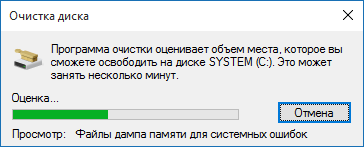
В результате откроется окно «Очистка диска». В этом окне будет список разных временных файлов, которые занимают место на диске, но не нужны операционной системе. Для того чтобы в этом списке появились файлы из папки Windows Old, нужно нажать на кнопку «Очистить системные файлы».

После этого система еще раз проанализирует системный диск и снова покажет список временных файлов, которые можно удалить. Но, в этот раз в списке будет пункт «Предыдущие установки Виндовс». Это и есть папка Windows Old. Отмечаем «Предыдущие установки Виндовс» и нажимаем на кнопку «Ок» внизу окна.


После всех этих действий система запустит очистку диска. Дождитесь пока все выбранные вами временные файлы будут удалены.

После завершения очистки диска, все содержимое папки Windows old будет удалено. На системном диске останется только пустая папка Windows old, которая не будет никакого занимать места.
При желании, оставшуюся пустую папку Windows old можно удалить. Для этого вам нужно и выполнить команду «rd /s /q c:\windows.old ».

Нужно отметить, что если вы решите не заморачиваться с очисткой системного диска и удалением папки Windows old, то через некоторое время система сама ее удалит. Например, при обновлении Windows 7 до Windows 10 папка Windows old автоматически удаляется всего через 30 дней после обновления.
Переустанавливая ОС впервые, начинающий пользователь обычно не форматирует системный диск ПК. После благополучной инсталляции дистрибутива спустя некоторое время обладатель новой винды вдруг обнаруживает на своем компьютере непонятную папку — Windows old. Что это и как удалить этот файл? Зачем он нужен и почему так много занимает места на HDD? В общем, вопросов возникает много. Что ж, давайте прольем свет на столь «загадочное» Windows явление. Тем более, что тема обещает быть невероятно интересной и не менее полезной.
Все старое может стать новым!
Парадоксально, однако данное утверждение в контексте представленной статьи — истинно. Затруднение многих, выраженное в вопросительной фразе: «Windows old — что это?», на самом деле является не чем иным как файловым контейнером пользовательских данных предустановленной системы, который в свою очередь можно с определенной долей успеха «реинкарнировать». Да, вы все правильно поняли — именно восстановить.
Применить по назначению
Прежде чем посвятить любознательного читателя в пошаговый процесс цифрового «возрождения», следует кое-что уяснить. Перенос пользовательских данных в новую ОС - несколько непредсказуемая операция. Вполне может так сложиться, что копия не совсем корректно установится на чистую винду. Впрочем, вам решать…
Переносим данные из Windows old
Что это будет легко, никто не говорит, но архисложным данное действие точно не является. Подготовьте установочный дистрибутив с ОС. Перезагрузите компьютер и выставьте в БИОС — загрузка с DVD/CD привода. Еще раз подумайте, «стоит ли игра свеч», возможно, все напрасно, а время, как известно, не вернешь. Впрочем, работоспособную систему, в которую вы будете «внедрять» известные данные, также придется переустанавливать…
Шаг №1: Свободное место
Прежде чем приступить к непосредственному процессу «цифровое клонирование», убедитесь, что на системном диске достаточно свободного пространства.
- Через посмотрите, сколько занимает Windows old.
Что это дает: зная исходный размер старых данных, вы можете определить, способна ли новая система вместить «контейнер» в свободную область системного раздела.
Шаг №2: Среда восстановления
После того как вы выбрали вариант «System Recovery Options», активируйте опцию «командная строка».
Шаг №3: Замещение системных папок

В открывшемся служебном окне следует последовательно прописать всего восемь команд. Конкретную информацию об операторах можно узнать из официального источника Microsoft. Ниже представлен алгоритм выполнения команд.
- Указываем системный диск.
- Формируем новый каталог.
- Перемещаем папки и файлы.
- И копируем данные с автозаменой.
Соблюдайте правильностью написания команд, после каждой из них не забывайте жать «enter».
- Перемещаем данные в пользовательскую директории «User».
- подвергаем процессу изменения.
- Перемещаем данные в «ProgramData».
- Деинсталлируем каталог "Documents and Settings".
Шаг №4: Переносим в корневой каталог Windows old
Windows 7 (новая система) с большой долей вероятности откажется устанавливать в свою директорию файлы и папки со старыми пользовательскими данными. Поэтому необходимо указать команду на перемещение «move». Из папки Windows old копируются данные в директории:
- Windows.
- Program!Files.
- ProgramData.
- Users.
- Documents and Settings.
Шаг №5: Восстановление загрузочного сектора

Введите следующую команду:
- D:\boot\bootsect /nt60 c:
После чего нажмите «Enter» и в новой строке пропишите «exit», что в конечном итоге является окончанием восстановительного процесса старых данных.
Комфортная ОС Windows 8
Windows old для восьмой версии операционной системы можно восстановить как ручным методом, так и задействовав предусмотренный автоматический режим переноса сохраненных данных пользователя. Однако следует помнить, что если вы в течение 28-ми дней не воспользуетесь «старыми» данными, то папка будет заменена новой ОС на соответствующий файловый контейнер.
Высвобождение дискового пространства
Многие из пользователей сталкиваются с проблематичной ситуацией: папка Windows old не поддается удалению традиционным способом. Если вы, уважаемый читатель, входите в их число, то вас ожидает приятный сюрприз. Так как способ, описанный ниже, позволяет с легкостью вернуть утраченное дисковое пространство всего в несколько действий.

- Откройте меню «Пуск».
- Затем активируйте опцию «Все программы».
- Из ниспадающего списка выберете «Стандартные», где следует перейти в раздел «Служебные».
- Теперь активируйте пункт «Очистка диска».
- В чек-боксе открывшегося окна следует установить системный диск (С:). После чего нажмите кнопку «ОК».
- После непродолжительного анализа ОС предложит список файлов на удаление, из которого следует отметить пункт «Предыдущие установки Windows».
- Далее нужно нажать «ОК» и подтвердить свои действия, активировав соответствующую кнопку.
В результате папка Windows old будет успешно удалена с вашего компьютера.
В заключение
Прежде чем снести ваши старые пользовательские данные, есть смысл проанализировать содержимое известной папки. Возможно, сохраненные таким образом документы и файлы содержат ценную для вас информацию, которая может потребоваться в будущем. Только в том случае, когда вы уверены в том, что содержание папки Windows old не представляет для вас интереса, можно приступать к непосредственному процессу удаления. Кстати, существует еще один действенный метод, прибегнув к которому, вы с успехом сможете затереть предыдущие пользовательские данные. В частности: в поисковой строке меню «Пуск» введите «cmd», затем в открывшемся окне пропишите: Rd/s/q %systemdrive%\Windows.old. После нажатия «Enter» папка будет уничтожена, а на вашем жестком диске существенно прибавится места. На этом все, берегите важную информацию.

